Você quer mude seu id da apple ou o seu senha apple? Você deseja alterar a senha da sua conta iCloud, ou apenas excluí-lo? Você deseja criar um nova id da apple? Mudar o foto de id da apple? Exclua um ID Apple antigo no Mac? Ou só então mudar número de telefone ouendereço postal conectado a este ID da Apple? Na verdade, se você não usar mais o endereço de e-mail ou o número de telefone associado ao seu ID Apple, você terá a possibilidade de modificá-lo sem perder o acesso aos seus contatos, compras. nem qualquer outra informação relacionada à sua conta Apple. Você encontrará todas as respostas a essas perguntas neste artigo. Boa leitura!
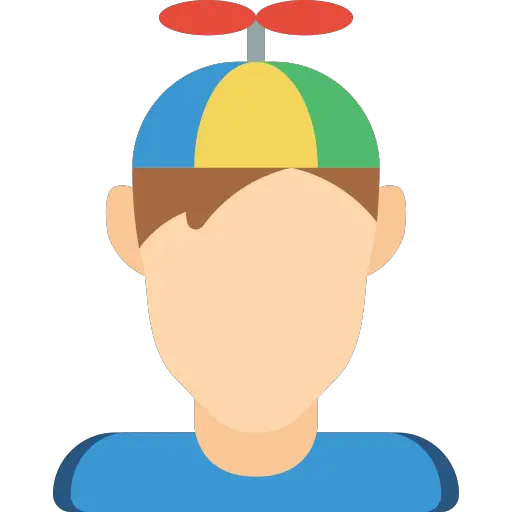
As etapas a seguir para alterar seu ID Apple
O ID Apple é na verdade o endereço de e-mail que você inseriu ao criar seu ID Apple e senha. Aqui estão as etapas para alterar seu ID Apple:
- Acesse e conecte-se à página https://appleid.apple.com/
- Agora selecione a guia Modificar na seção Minha Conta
- Agora clique em Alterar ID Apple
- você pode insira o endereço de e-mail que agora você deseja usar
- Clique Continuador
- Uma vez que o endereço de e-mail antigo foi substituído pelo novo, você pode se conectar à conta de e-mail do novo endereço para se certificar de que recebeu um e-mail de confirmação com um código de validação para entrar rapidamente.
Etapas a seguir para alterar sua senha Apple
Le senha apple é aquele que você usa para ir ao seu espaço Apple e assim acessar os diversos serviços Apple. É solicitado com seu ID Apple. Aqui estão as etapas a seguir para alterar sua senha da Apple:
Altere sua senha da Apple na internet
- Acesse e conecte-se à página https://appleid.apple.com/
- Vá para a seção Segurança em seguida, selecione Alterar senha
- Digite sua senha atual, bem como a nova senha que deseja usar
- Clique Alterar senha
Agora você pode entrar nos serviços Apple inserindo seu ID Apple e a nova senha Apple.
Altere sua senha da Apple diretamente no seu Macbook
Para um Mac com MacOS Mojave (ou anterior):
- Vá para o menu Maçã (a pequena maçã preta localizada no canto superior esquerdo da tela)
- selecionar Preferências do Sistema em seguida, clique iCloud
- Escolher Detalhes da Conta
- selecionar Segurança em seguida, clique Redefinir senha (você terá que inserir a senha que você usa para desbloquear seu dispositivo Macbook)
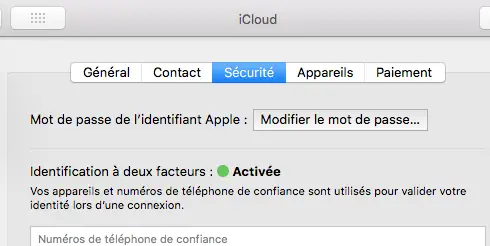
Para um Mac com MacOS Catalina:
- Vá para o menu Maçã (a pequena maçã preta localizada no canto superior esquerdo da tela)
- Selecione a guia Senha e segurança
- Agora você pode clicar em Alterar senha (você terá que inserir a senha que você usa para desbloquear seu dispositivo Macbook)
Etapas para alterar sua senha do iCloud
- Vá para o menu Maçã (a pequena maçã preta localizada no canto superior esquerdo da tela)
- Clique iCloud
- Agora clique em Detalhes da Conta
- Selecione a guia Segurança
- Escolher Redefinir senha (você terá que inserir a senha que você usa para desbloquear seu dispositivo Macbook)
Se você não tem espaço de armazenamento suficiente em seu iCloud, cet article fornecerá todos os passos a seguir paraotimize o espaço do seu disco rígido em dispositivos Macbook.
O que fazer depois de alterar sua senha ou ID Apple
Se você alterou seu ID Apple ou senha, você precisará atualizar as informações de login dos serviços Apple que você usa. Do contrário, você não conseguirá entrar em sua conta da Apple ou fazer compras. Na maioria dos casos, a atualização será feita automaticamente após a conexão após a alteração da senha ou alteração do ID Apple. Essa mudança automática é mais delicada quando se trata de serviços voltados para comunicar com outras pessoas ou compartilhar informação. Então será necessário realizar essas atualizações imperativamente e se identifique com seus novos dados.
Aqui está a lista de serviços que será imperativo atualizar com seu novo nome de usuário / senha após uma alteração de senha ou ID Apple:
- FaceTime
- Apple Online Store
- Programas para desenvolvedores da Apple
- iCloud
- Site de suporte da Apple
- Comunidades de suporte da Apple
- apple TV
- iTunes Store
- Livraria
- app Store
- Mensagens

